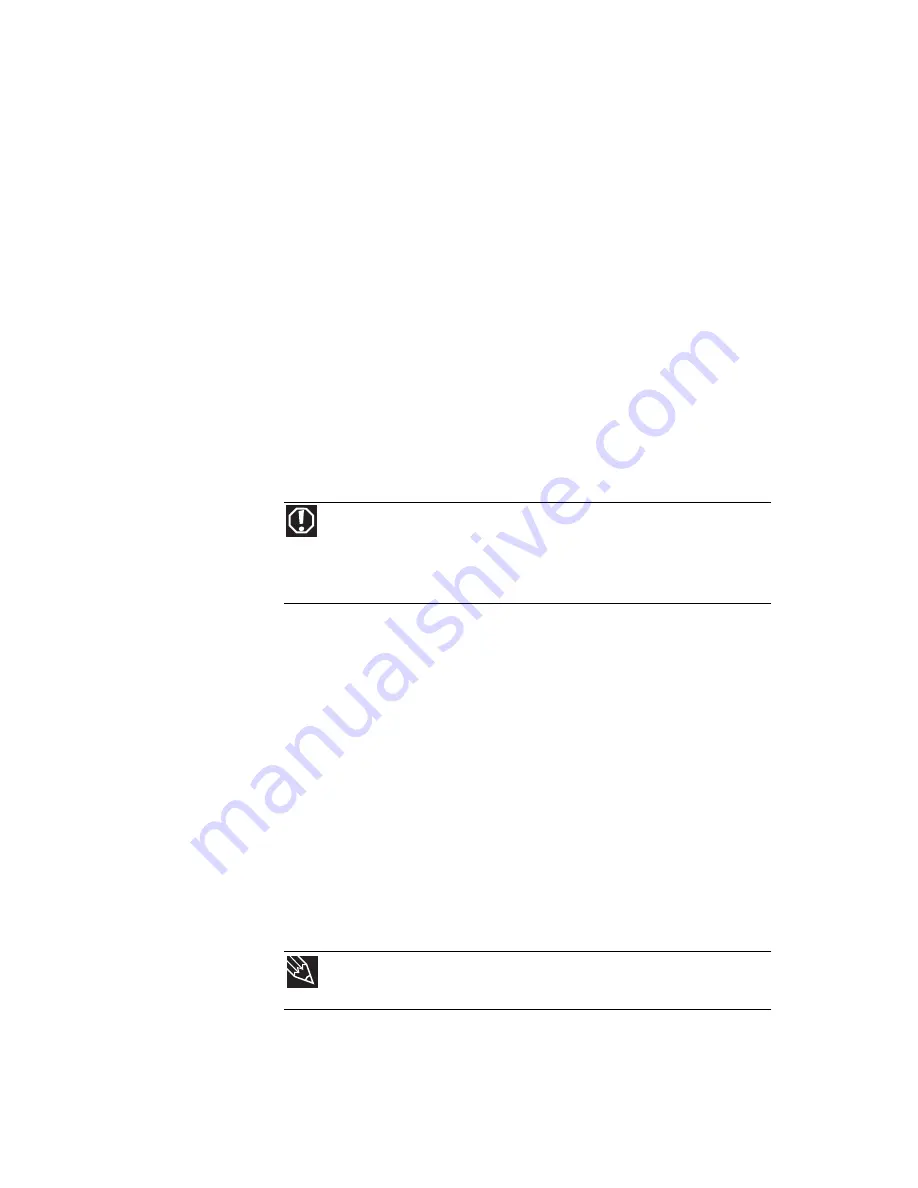
www.gateway.com
97
Nettoyage de votre ordinateur
portable
Le fait de maintenir votre ordinateur portable propre et les
orifices de ventilation exempts de toute poussière permet à
votre ordinateur de fonctionner de façon optimale. Nous
vous conseillons de rassembler ces articles et de constituer un
kit de nettoyage d’ordinateur :
•
Un chiffon doux non pelucheux
•
Un aérosol d’air comportant une rallonge étroite
ressemblant à une paille
•
Des cotons-tiges
•
Un kit de nettoyage de lecteur de DVD
Nettoyage de l’extérieur
Éteignez toujours votre ordinateur portable et les autres
périphériques avant de nettoyer tout composant. Retirez
également la batterie avant de nettoyer tout composant.
Utilisez un chiffon non pelucheux humide pour nettoyer votre
ordinateur portable et les autres pièces du système. N’utilisez
pas de nettoyants abrasifs ni de dissolvants car ils peuvent
endommager la finition des composants.
Votre ordinateur portable est refroidi par l’air qui circule par
les orifices de ventilation du boîtier. Par conséquent, maintenez
ces orifices exempts de toute poussière. Lorsque votre
ordinateur portable est éteint et débranché, enlevez la
poussière des orifices de ventilation avec un chiffon humide.
Prenez soin de ne pas laisser couler de l’eau dans les orifices
de ventilation. N’essayez pas d’enlever la poussière de
l’intérieur de votre ordinateur, à l’exception de la baie de
mémoire.
Avertissement
Lorsque vous éteignez votre ordinateur portable, l’alimentation s’arrête,
mais un faible courant électrique traverse toujours l’ordinateur. Pour éviter
d’éventuelles blessures par décharge électrique, débranchez le cordon
d’alimentation, le câble de modem, le câble réseau des prises murales et retirez
la batterie.
Astuce
Ouvrez occasionnellement la porte de la baie de mémoire pour enlever la
poussière et les peluches coincées avec un aérosol d’air.
Summary of Contents for M-6750h
Page 1: ... ORDINATEUR PORTABLE GUIDE DU MATÉRIEL NOTEBOOK REFERENCE GUIDE ...
Page 2: ......
Page 7: ...www gateway com v Appendix A Legal Information 143 Index 153 ...
Page 8: ...Contents vi ...
Page 12: ...CHAPTER 1 About This Reference 4 ...
Page 13: ...CHAPTER2 5 Checking Out Your Notebook Front Left Right Back Bottom Keyboard area LCD panel ...
Page 24: ...CHAPTER 2 Checking Out Your Notebook 16 ...
Page 76: ...CHAPTER 4 Using Drives and Accessories 68 ...
Page 88: ...CHAPTER 5 Managing Power 80 ...
Page 123: ...CHAPTER9 115 Troubleshooting Safety guidelines First steps Troubleshooting Telephone support ...
Page 150: ...CHAPTER 9 Troubleshooting 142 ...
Page 176: ...Sommaire vi ...
Page 180: ...CHAPITRE 1 À propos de ce guide 4 ...
Page 192: ...CHAPITRE 2 Vérification de votre ordinateur portable 16 ...
Page 250: ...CHAPITRE 4 Utilisation de lecteurs et d accessoires 74 ...
Page 264: ...CHAPITRE 5 Gestion de l alimentation 88 ...
Page 290: ...CHAPITRE 7 Maintenance de votre ordinateur portable 114 ...
Page 302: ...CHAPITRE 8 Mise à niveau de votre ordinateur portable 126 ...
Page 334: ...CHAPITRE 9 Dépannage 158 ...
Page 346: ...ANNEXE A Informations légales 170 ...
Page 358: ...182 Index ...
Page 359: ......
















































